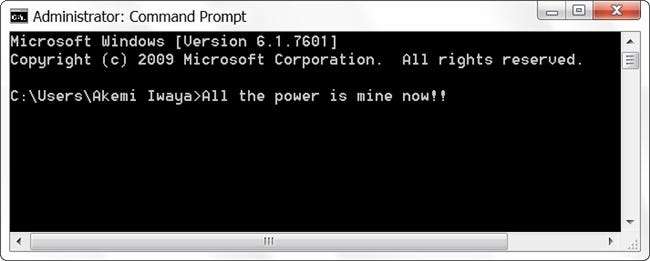
Chociaż większość z nas nigdy nie potrzebuje dostępu na poziomie administratora, aby ukończyć pracę na naszych komputerach, czasami jest to konieczne. Kiedy potrzebujemy tego poziomu dostępu, czy można to szybko zrobić, gdy włączona jest kontrola konta użytkownika? Dzisiejszy post z pytaniami i odpowiedziami dla SuperUser zawiera kilka pomocnych odpowiedzi dla czytelników poszukujących szybszego i bardziej usprawnionego podejścia.
Dzisiejsza sesja pytań i odpowiedzi jest dostępna dzięki uprzejmości SuperUser - części Stack Exchange, grupy witryn internetowych z pytaniami i odpowiedziami.
Pytanie
Czytnik SuperUser Jonno chce wiedzieć, czy istnieje szybki sposób na otwarcie programu jako administrator z włączonym UAC w jego systemie Windows 10:
Obecnie, jeśli chcę otworzyć wiersz polecenia w moim systemie Windows 10, naciskam przycisk Klucz Windows , rodzaj CMD , a następnie naciśnij Wchodzić . Jeśli chcę otworzyć go jako administrator , Muszę kliknąć prawym przyciskiem myszy i wybrać Uruchom jako administrator . Czy istnieje sposób, w jaki mogę to zrobić bez użycia myszy?
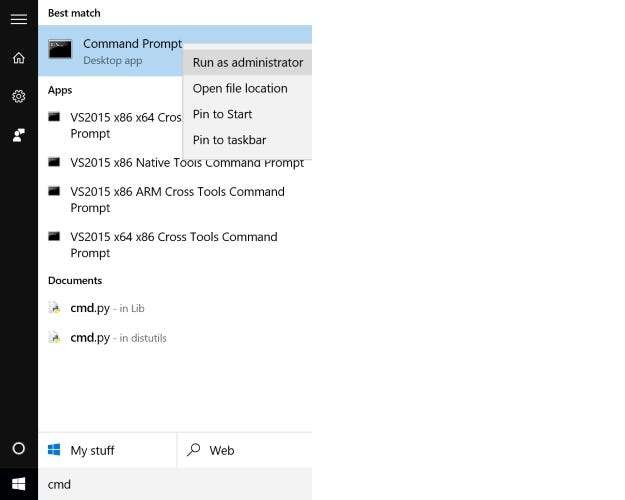
Czy istnieje szybki sposób na otwarcie programu jako administrator z włączoną funkcją UAC w systemie Windows?
Odpowiedź
Współpracownicy SuperUser Jonno, David Marshall i Ben N mają dla nas odpowiedź. Po pierwsze, Jonno:
Trzymając Ctrl + Shift podczas naciskania Wchodzić , otworzy się jako administrator . Możesz też trzymać Ctrl + Shift i kliknij lewym przyciskiem myszy okno wiersza polecenia na pasku zadań (prawdopodobnie także inne aplikacje), aby otworzyć nowe jako administrator .
Potwierdzono, że działa w systemie Windows 7, 8, 8.1 i 10.
Następnie odpowiedź od Davida Marshalla:
W systemach Windows 8.1 i 10 (wersje angielskie) można otworzyć okno wiersza polecenia na poziomie administratora za pomocą klawiatury za pomocą Klawisz Windows + X śledzony przez ZA . W przypadku innych języków odpowiedni klawisz zostanie oznaczony podkreśleniem w wyskakującym menu.
I nasza ostateczna odpowiedź od Bena N.
Jeśli okaże się, że cały czas otwierasz okna wiersza polecenia na poziomie administratora, możesz utworzyć skrót na pasku zadań w następujący sposób:
- Znajdź wiersz polecenia w wynikach wyszukiwania (wyszukiwanie CMD Pracuje).
- Kliknij go prawym przyciskiem myszy i wybierz Przypnij do paska zadań .
- Otwórz właściwości skrótu paska zadań, klikając prawym przyciskiem myszy ikonę, a następnie klikając prawym przyciskiem myszy wpis wiersza polecenia, który się pojawi, i wybierając Nieruchomości .
- Na Karta skrótów , Kliknij Przycisk zaawansowany .
- Czek Uruchom jako administrator , następnie kliknij OK aby wyjść z okna właściwości.
Możesz teraz otworzyć skrót, przytrzymując Klucz Windows i naciskając numer reprezentujący pozycję ikony skrótu na pasku zadań (nie dołączaj ikony przełącznika pulpitu w systemie Windows 10). Na przykład, jeśli ikona wiersza polecenia jest drugim przypiętym elementem, naciśnij Klawisz Windows + 2 otworzy to. Pilny Alt + Y „zaakceptuje” monit UAC, gdy się pojawi. To tylko dwa skróty klawiaturowe z łącznie czterema używanymi klawiszami (bez myszy).
Uwaga specjalna: czytnik SuperUser Todd Wilcox to zauważył Jeśli nie używasz lokalnego konta administratora ze skrótem klawiaturowym Alt + Y, będziesz musiał wprowadzić nazwę użytkownika i hasło konta administratora używanego w tym systemie.
Masz coś do dodania do wyjaśnienia? Dźwięk w komentarzach. Chcesz przeczytać więcej odpowiedzi od innych zaawansowanych technicznie użytkowników Stack Exchange? Sprawdź cały wątek dyskusji tutaj .







